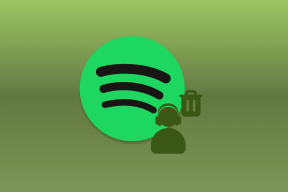Top 7 způsobů, jak opravit, že hovor WhatsApp nezvoní, když je iPhone uzamčen
Různé / / November 29, 2021
Je to pro jednu věc WhatsApp volání nefungují na vašem iPhone. Naopak, je to úplně jiná míčová hra, když hovory WhatsApp fungují, ale příchozí hovory nedávají žádná upozornění, zejména když je váš iPhone uzamčen. Naštěstí jako ostatní Problémy s oznámením WhatsApp, tento je také snadno opravitelný. Proto v části níže zdůrazňujeme 7 způsobů, jak přimět WhatsApp, aby zasílal upozornění na hovory, kdykoli máte příchozí hovor.

Hovory WhatsApp často nezvoní, když je váš iPhone uzamčen kvůli konfiguraci oznámení v zařízení nebo v aplikaci. Zřídka, ale možná může být problém také související se softwarem, kde je na vašem zařízení nainstalována verze WhatsApp má nějakou chybu to způsobuje jeho poruchu. Ať už je to jakkoli, přečtěte si, jak to opravit.
Poznámka: Řešení uvedená v této příručce platí pro zvuk WhatsApp a videohovory.
1. Zakázat tichý režim
Nejprve zkontrolujte, zda váš iPhone není v tichém režimu. To by mohlo zabránit vyzvánění běžných/mobilních telefonních hovorů a hovorů WhatsApp. Zkontrolujte, zda přepínač Zvonění/Ticho na levé horní straně vašeho iPhone nezobrazuje oranžovou barvu. Pokud ano, vaše zařízení je v tichém režimu – upozornění a vyzváněcí tóny budou ztišeny.

Přesuňte spínač na druhou stranu. Tím se vaše zařízení přepne do režimu vyzvánění a na obrazovce se zobrazí vyskakovací okno „Silent Mode: Off“. Pokud hovory WhatsApp stále nezvoní, když je váš iPhone uzamčen, přejděte k dalšímu řešení.

2. Aktualizujte WhatsApp
Jak již bylo zmíněno, problém může být způsoben chybou v aplikaci WhatsApp. Aktualizujte WhatsApp svého iPhone na nejnovější verzi a zkontrolujte, zda problém přetrvává. Aktualizujte WhatsApp z App Store vašeho zařízení a klepněte na tlačítko Aktualizovat WhatsApp níže.
Aktualizujte WhatsApp
Pokud se s tímto problémem stále setkáváte na nejnovější verzi WhatsApp na vašem zařízení, je to zcela jistě důsledek některých konfiguračních závad na vašem iPhone nebo v aplikaci. Pokračujte k dalším řešením, abyste to opravili.
3. Znovu povolte oznámení WhatsApp
Tento problém lze vyřešit obnovením oznámení WhatsApp na vašem iPhone. Podívejme se, jak to udělat.
Krok 1: Spusťte nabídku Nastavení iPhone, přejděte dolů a vyberte WhatsApp.

Krok 2: Vyberte Oznámení.

Krok 3: Vypněte možnost Povolit oznámení.

To deaktivuje všechna upozornění pro WhatsApp. Počkejte několik sekund nebo minutu a znovu povolte oznámení WhatsApp.
Krok 4: Zapněte možnost znovu.

Krok 5: Dále se ujistěte, že jsou zaškrtnuty a povoleny tři styly výstrah (obrazovka uzamčení, centrum oznámení, bannery).

A co je nejdůležitější, měli byste se také ujistit, že jsou zapnuté zvuky.

4. Obnovit nastavení oznámení
V tomto okamžiku, pokud hovory WhatsApp stále nezvoní, když je váš iPhone uzamčen, měli byste resetovat nastavení oznámení WhatsApp na výchozí. Postupujte podle níže uvedených kroků.
Krok 1: Spusťte nabídku nastavení vašeho iPhone, přejděte na konec stránky a vyberte WhatsApp.

Krok 2: Vyberte Oznámení.

Krok 3: Klepněte na „Nastavení oznámení WhatsApp“.

To vás přesměruje do nabídky nastavení aplikace WhatsApp.
Krok 4: Klepněte na „Obnovit nastavení oznámení“.

Tím se resetují osobní/vlastní nastavení oznámení, která jste možná v aplikaci provedli.
Krok 5: Pokračujte klepnutím na Reset ve výzvě.

5. Obnovit nastavení sítě
Pokud hovory WhatsApp nezvoní nebo se nezobrazí na zamykací obrazovce vašeho iPhone, může to být způsobeno nesprávnou konfigurací síťových nastavení vašeho zařízení. Pro jistotu resetujte síťová nastavení svého zařízení do výchozího stavu a zjistěte, zda hovory WhatsApp nyní zvoní, když je váš iPhone uzamčen.
Poznámka: Když resetujete nastavení sítě, budete muset znovu přidat dříve připojené sítě Wi-Fi, zařízení Bluetooth atd. Dozvědět se víc o co se stane, když resetujete iPhone.
Krok 1: Spusťte Nastavení a vyberte Obecné.

Krok 2: Přejděte dolů a vyberte Obnovit.

Krok 3: Klepněte na 'Obnovit nastavení sítě'.


Budete vyzváni k zadání přístupového kódu vašeho iPhone.
Krok 4: Pokračujte klepnutím na „Obnovit nastavení sítě“ ve výzvě.

6. Resetovat všechna nastavení
To by také mohlo pomoci odstranit jakoukoli závadu související s nastavením, která by mohla způsobit, že hovory WhatsApp nebudou vyzvánět, když je váš iPhone uzamčen. Přejděte do Nastavení > Obecné > Obnovit > Obnovit všechna nastavení. Zadejte přístupový kód telefonu a ve výzvě klepněte na „Obnovit všechna nastavení“.


7. Smazat WhatsApp
Pokud problém přetrvává i po implementaci všech výše uvedených tipů pro odstraňování problémů, měli byste smazat WhatsApp z vašeho iPhone a znovu jej nainstalovat. Jednoduše klepněte a podržte ikonu WhatsApp na domovské obrazovce a klepněte na Smazat aplikaci.


Případně přejděte do Nastavení > Obecné > Úložiště pro iPhone > WhatsApp > Odstranit aplikaci.

Prsten, zvonit, zvonit
Kromě výše uvedených řešení může pomoci také aktualizace operačního systému (iOS) vašeho iPhone na nejnovější dostupnou verzi. Přejděte do Nastavení > Obecné > Aktualizace softwaru. Váš telefon zkontroluje dostupné aktualizace a vyzve vás ke stažení a instalaci. Ujistěte se však, že je váš iPhone připojen k internetu. Dejte nám vědět, které z řešení v této příručce pro vás fungovalo jako kouzlo.
Další: Zasekává se během procesu vaše záloha WhatsApp? Níže uvedený článek zdůrazňuje 11 nejlepších způsobů, jak vyřešit problém se zaseknutým zálohováním WhatsApp na iPhone (a Android). Zkontrolujte to.